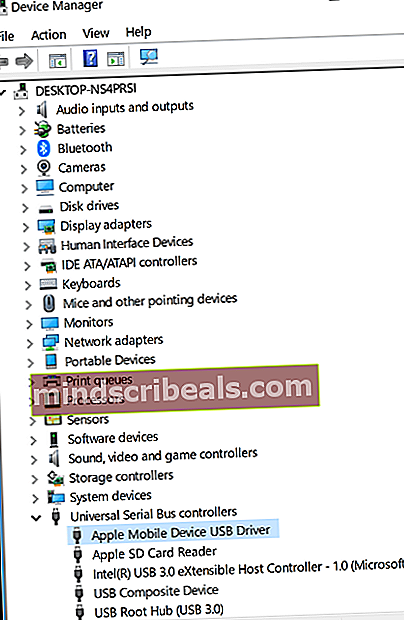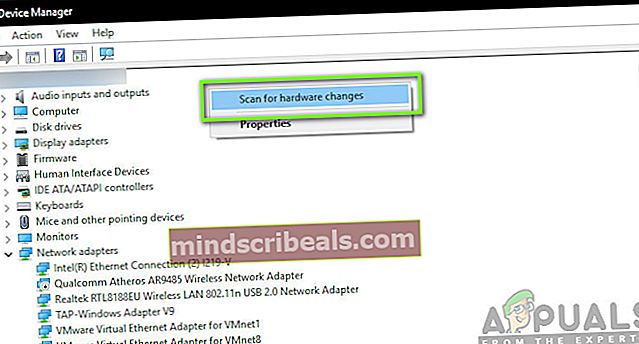Kaip ištaisyti „iTunes“ klaidą 0xe8000015
Vartotojai patiria klaidos kodą „0xe8000015, Kai jie jungia savo „iPhone“ prie kompiuterio naudodami „iTunes“ įrankį. Po klaidos kodo pateikiamas šis klaidos pranešimas: „ITunes negalėjo prisijungti prie šio„ iPhone “, nes įvyko nežinoma klaida (0xe8000015)“.

Vartotojai patiria šį klaidos pranešimą pirmiausia tada, kai jų „iPhone“ yra užrakintas arba jie jį iš naujo nustato rankiniu būdu (tai taip pat apima naujo „iPhone“ naudojimo atvejį). Pasak „Apple“, ši problema yra laikina ir dažniausiai išsprendžiama atnaujinant visus modulius. Tačiau mūsų tyrimai nurodė kitaip.
Šiame straipsnyje mes apžvelgsime visas priežastis, kodėl ši problema kyla pirmiausia ir kokie yra galimi problemos sprendimo būdai. Įsitikinkite, kad laikotės sprendimų nuo pat pradžių ir atitinkamai eikite žemyn. Sprendimai sunumeruoti pagal didėjančią sudėtingumo ir naudingumo tvarką.
Pastaba: Šie sprendimai tikriausiai neveiks įkalintuose „iPhone“ telefonuose, nes jų konfigūracijas valdo trečiųjų šalių programos.
Kas sukelia „iTunes“ klaidos kodą0xe8000015 ’?
Gavę pirmines vartotojų ataskaitas ir patys atlikę tyrimą, padarėme išvadą, kad klaidos pranešimą sukelia kelios skirtingos priežastys. Priežastys, kodėl galite patirti „iTunes“ klaidos kodą0xe8000015“Yra, bet neapsiriboja:
- Netinkama SIM kortelė: Dauguma „iPhone“ įrenginių yra susieti su operatoriumi. Tik to operatoriaus SIM kortelės galės atrakinti „iPhone“ ir padaryti jį tinkamu. Jei pati SIM kortelė yra sugedusi arba įdėta neteisingai, pamatysite šį klaidos pranešimą.
- Leidimas kompiuteryje: Taip pat gali būti keli atvejai, kai kompiuteris, naudojamas „iTunes“, yra blogas ir kyla problemų dėl jo konfigūracijos. Čia galite pabandyti pakeisti kompiuterį, kurį naudojate norėdami patekti į „iTunes“, ir sužinoti, ar tai nepadeda.
- USB įrenginių tvarkyklės yra sugadintos: Kita galima problema, kodėl galite susidurti su šia problema, yra sugadinti įrenginio tvarkyklės, įdiegtos jūsų kompiuteryje. USB tvarkyklės yra atsakingos už „iPhone“ prijungimą prie kompiuterio ir, jei jos pačios sugadintos, pamatysite klaidos pranešimą.
- Sugadintos „iPhone“ konfigūracijos: Kita rimta priežastis, kodėl kyla ši problema, yra sugadinta „iPhone“ konfigūracija. Nors tai atrodo mažai tikėtina, yra daug atvejų, kai „iPhone“ yra netinkamos konfigūracijos, o tai sukelia problemų įrenginyje. Čia veikia „iPhone“ atkūrimas.
1 sprendimas: patikrinkite savo SIM kortelę
Paprastai šis klaidos pranešimas dažniausiai atsiranda, kai bandote nustatyti „iPhone“, prijungdami jį prie „iTunes“, kad galėtumėte naudoti po to, kai jis buvo atstatytas. Klaidos pranešimas nepasako, kad problemą gali sukelti ir įrenginio nepalaikoma SIM kortelė. Dažniausiai keliose šalyse naudojami „iPhone“ telefonai yra užrakinti prie konkretaus operatoriaus ir jie veiks tik tuo atveju, jei to konkretaus operatoriaus SIM kortelė bus įdėta į telefono vidų.

Jei SIM kortelė yra pažeista arba netinkamai įdėta, telefonas atsisakys tinkamai prisijungti ir sukels kelias problemas, įskaitant aptariamą klaidos pranešimą. Tai taip pat apima atvejį, kai SIM kortelę užrakina pats operatorius ir ji neveikia taip, kaip tikėtasi. Turėtumėte pasiimti a mažas kaištis ir stumti jį „iPhone“ SIM dėkle. Išimkite SIM kortelę ir bandykite ją vėl tinkamai įdėti. Įsitikinkite, kad jis tinkamai įdėtas į SIM kortelės dėklą. Taip pat galite pabandyti įdėti kitą palaikomo operatoriaus SIM kortelę ir sužinoti, ar problema išlieka. Jei taip nėra, tai reiškia, kad yra problema su jūsų SIM kortele. Jei jis vis tiek išlieka, pereikite prie kitų sprendimų.
2 sprendimas: iš naujo įdiekite USB tvarkykles
Jei minėtas metodas neveikia, tai reiškia, kad jūsų SIM kortelė veikia puikiai, tačiau gali kilti problemų dėl jūsų kompiuterio USB tvarkyklių. Kai prijungiate „iPhone“ prie „iTunes“, kompiuterio USB tvarkyklės vaidina pagrindinį vaidmenį sujungiant abi. Jei telefono tvarkyklės nėra tinkamai įdiegtos arba kaip nors sugadintos, gali būti, kad tai sukelia problemą. Šiame sprendime pereisime prie „Device Manager“ ir pašalinsime USB tvarkykles. Vėliau įdiegsime naują versiją ir patikrinsime, ar tai išsprendžia problemą.
Pastaba: Prieš bandydami šį sprendimą įsitikinkite, kad atjungėte įrenginį. Šis sprendimas skirtas, jei atsisiuntėte „iTunes“ iš „Microsoft Store“.
- Paspauskite „Windows + R“, įveskite „ devmgmt.msc ’Dialogo lange ir paspauskite Enter.
- Patekę į įrenginių tvarkytuvę, eikite į pogrupį „ USB ’Ir išplėskite jį. Dabar raskite prievadą, kurį naudojate „iPhone“ prijungti.
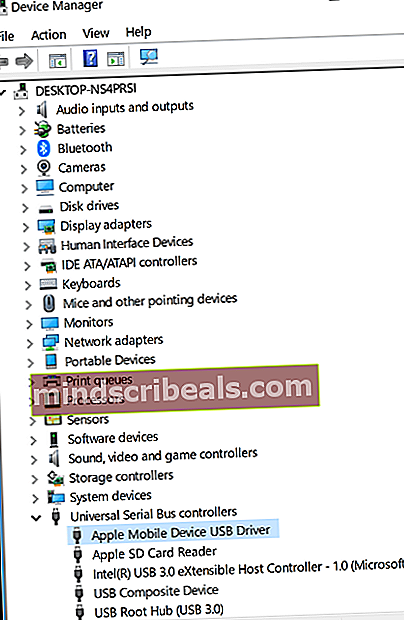
- Dešiniuoju pelės mygtuku spustelėkite jį ir pasirinkite Atnaujinti tvarkyklę . Dabar jūs turite dvi galimybes; galite pasirinkti atnaujinti tvarkykles automatiškai arba atnaujinti rankiniu būdu.
- Jei tvarkyklių atnaujinimas neveikia ir vis tiek kyla problemų, taip pat galite pašalinti tvarkykles ir pabandykite prijungti „iPhone“.
- Atlikę procesą, dešiniuoju pelės mygtuku spustelėkite bet kurią tuščią vietą ir spustelėkite Ieškokite aparatūros pakeitimų .
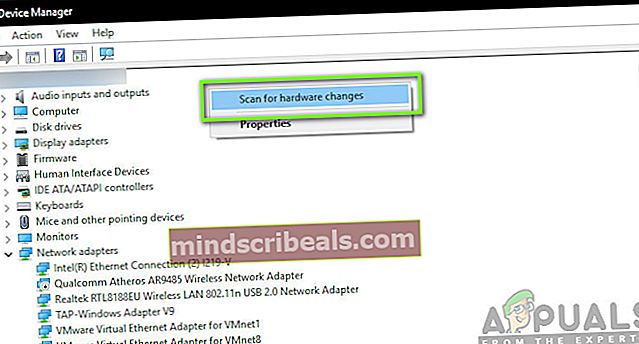
- Dabar numatytosios tvarkyklės bus įdiegtos automatiškai (jei jas įdiegėte). Iš naujo paleiskite kompiuterį ir pabandykite prisijungti. Patikrinkite, ar problema išspręsta.
Jei atsisiuntėte „iTunes“ iš „Apple“ svetainė, atlikite šiuos veiksmus:
- Atsijungti iš savo kompiuterio
- Dabar, atrakinti „iOS“ įrenginyje ir eikite į pagrindinį ekraną. Dabar, vėl prijunkite atgal į kompiuterį. Jei „iTunes“ atsidaro automatiškai, uždarykite jį.
- Paspauskite „Windows + R“, kad paleistumėte programą „Run“, vykdykite šį kodą ir paspauskite Enter:
% ProgramFiles% \ Common Files \ Apple \ Mobile Device Support \ Drivers
- Dabar spustelėkite Vaizdas esanti lango viršuje ir patikrinti šias parinktis:
Failų vardų plėtiniai
Paslėpti daiktai

Dabar galėsite matyti visus failų plėtinius ir visus paslėptus elementus.
- Dešiniuoju pelės mygtuku spustelėkite bet koks .inf failą, esantį kataloge, ir spustelėkite diegti . Atlikite tai visiems esamiems .inf failams.
- Dabar, atjungti iš kompiuterio ir paleiskite iš naujo. Paleidus iš naujo, dar kartą patikrinkite ir patikrinkite, ar problema išspręsta.
3 sprendimas: bandykite kitą kompiuterį
Jei abu pirmiau minėti metodai neveikia, galite pabandyti patikrinti kompiuterį, ar jame nėra problemų. Yra keli atvejai, kai „iTunes“ diegimas gali būti sugadintas arba trūksta modulių. Tai gali sukelti „iTunes“ netinkamą veikimą ir gali kilti problemų jungiantis prie „iPhone“.

Šiame sprendime jūs taip pat turėtumėte įdiekite naują versiją „iTunes“ atlikę naują profilį kompiuteryje arba visiškai pakeitę kompiuterį. Jei problema taip pat išlieka, galime pereiti ir bandyti šalinti kitus metodus. Jei klaida neatsiranda, tai reiškia, kad kilo problemų dėl jūsų kompiuterio ar „iTunes“ kopijos.
Pastaba: Įsitikinkite, kad ryšiui naudojate veikiantį duomenų perdavimo kabelį. Vartotojai taip pat patyrė šią problemą, jei neveikė duomenų kabelis.
4 sprendimas: atkurkite „iPhone“
Jei visi pirmiau minėti metodai neveikia, galime pabandyti įdėti „iPhone“ į atkūrimo (arba DFU) režimą ir tada pabandyti jį atkurti. Visi minėti metodai neveikia, rodo, kad problema gali būti pačiame „iPhone“, o ne kompiuteryje ar „iTunes“ versijoje. Tačiau atkreipkite dėmesį, kad atkurus „iPhone“ gali būti ištrinti visi jūsų vietoje saugomi duomenys, o įrenginys gali paprašyti jūsų „iCloud“ prisijungimo duomenų, todėl prieš tai įsitikinkite, kad juos turite.
- Išjunkite „iPhone“ paspaudę ir palaikydami maitinimo mygtuką ir stumdami juostą.
- Kai „iPhone“ bus išjungtas, prijunkite „iPhone“ prie kompiuterio ir atidarykite „iTunes“ kompiuteryje.
- Dabar paspauskite ir palaikykite namai ir Įjungimo mygtukas įrenginyje, kol pamatysite iššokantį pranešimą „iTunes“ kompiuteryje.

- Dabar gali atnaujinti / atkurti pagal tavo norą. Atitinkamai vykdykite ekrane pateikiamas instrukcijas.
Pastaba: Vietoj pirmiau minėto veiksmo taip pat galite išbandyti šiuos veiksmus:
Laikykite abu Įjungimo mygtukas ir namų mygtukas Tuo pačiu metu. Kai laikysite abu mygtukus 9–10 sekundžių, atleiskite maitinimo mygtuką, bet toliau laikykite namie. Galite atleisti mygtuką, kai tik kompiuteris praneš, kad aptiko įrenginį.